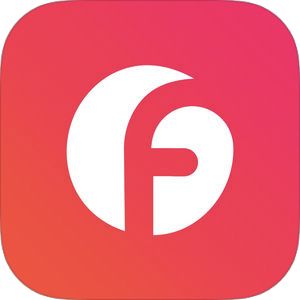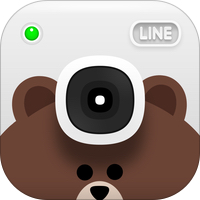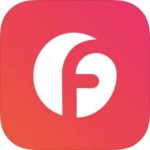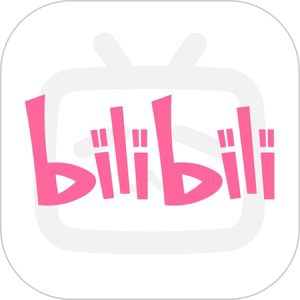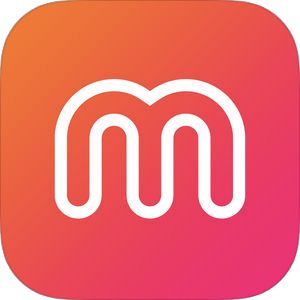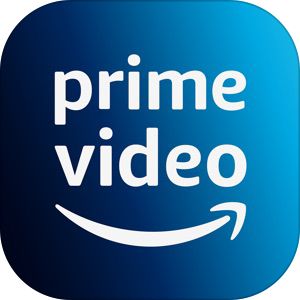Flipagramという動画編集アプリは使っていけば行くほど、慣れもあり非常に使いやすい・編集しやすいアプリだと気付かされるのですが、やはり重要な文字入れという作業において、日本語を入れたいけれど
「可愛いフォントが無い!」
という切実な局面にぶつかることもしばしば。
今回はそんな局面の打開方法としてLINE cameraを代用アプリとして使った文字入れとFlipagramとの連携方法をご紹介したいと思います!
[adrotate banner=”79″] [adrotate banner=”96″]もくじ
Flipagramのテキスト入力では日本語フォントが見当たらない
まずFlipagramの文字入れ機能を見てみると、
▼このように全てアルファベットのフォントになっており、日本語のフォントは今のところ実装されておりませんでした。
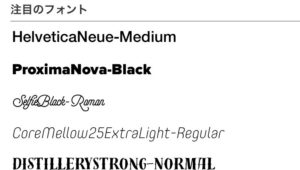
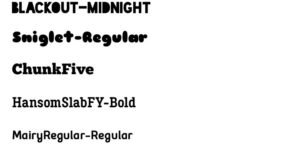
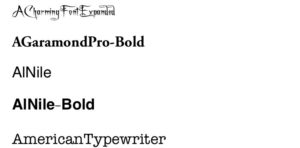
日本語入力は可能ですが、フォントはオーソドックスな見た目のものばかり。この状態からアルファベットのフォントを幾つか切り替えてみると、フォントによっては少しだけ太さが変わるものがありますが、ほとんどその違いに気づかないレベルです。
せっかく、動画編集として使いやすいFlipagramで編集したいのに、目当てのフォントで編集できないと編集の手も止まってしまいがちに。
そんな時は他のアプリで作成したものをFlipagramに持ち込んで使用することでFlipagramにはない可愛いフォントの文字入れを他のアプリで代替することができます。
そこで文字入れパート専門として登場するのが、
『LINE camera』になります!
LINE cameraで作成し、Flipagramに送ってみる
ということで、早速LINE cameraで代用作業をしてみましょう。
LINE cameraのダウンロードはこちら
写真読み込みから文字入れ
LINE camera側ではまず、
▼こちらのトップ画面から「アルバム」を選択し、
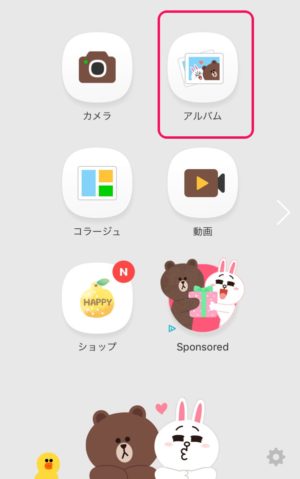
▼目当ての画像を表示させ、「編集」をタップしましょう。

▼そこから下記のように「T」アイコンと「T」テキストを選択し、文字入れ作業に入ります。
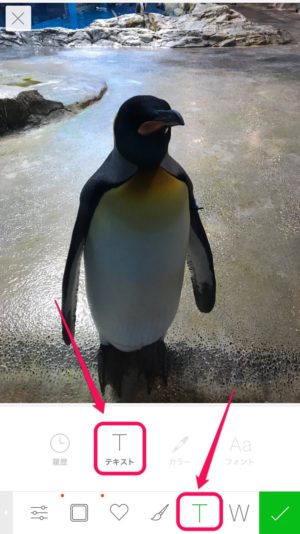
▼まずは入力する文字を決め、「次へ」
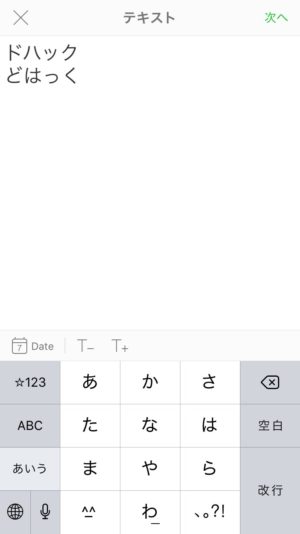
▼肝心のフォントはこの段階で選択します。
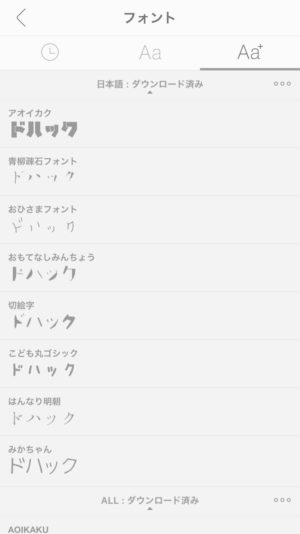
▼こちらを見てご覧いただけるように、LINE cameraが提供する日本語フォントがこのように提供されています。
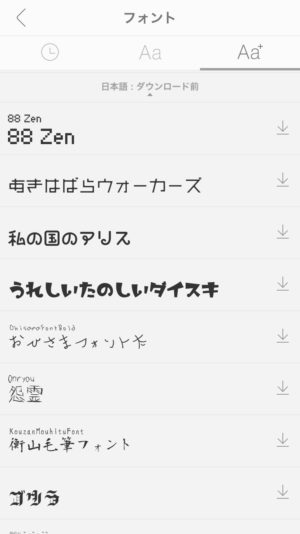
当初はLINE camera側にフォントがインストールされておりませんので、個別に1つずつダウンロードしていく形になりますが、無料で且つ1フォントあたり数秒でダウンロードできますので、必要な分だけダウンロードしてみましょう!
▼こちらがテストでダウンロードしたフォント「うれしいたのしいダイスキ」
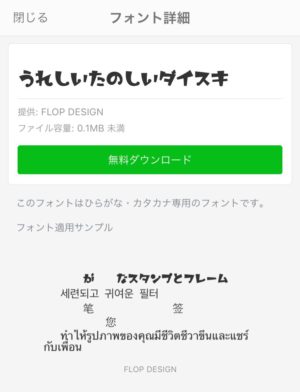
※こちらのフォントのように「ひらがな・カタカナ専用」と書かれている=漢字が含まれていない、というフォントもありますので、用途に応じてこのあたりはインストール時にチェックしておきましょう。
▼そして文字の大きさや色、輪郭線の色や透明度などをこの画面にて指定していき、決まったら「✓」ボタンをタップ。
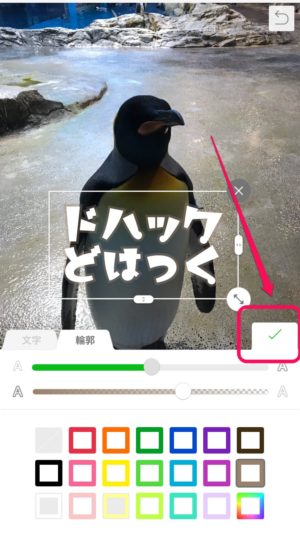
▼一連の編集が終わったらこの右下のボタンをタップ。
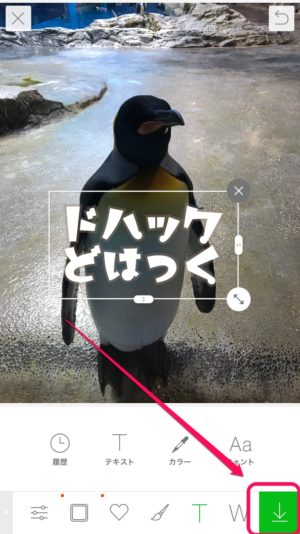
▼共有画面が表示されますので、各SNSアイコンが表示されているこの部分の一番右側に「…」というアイコンが表示されていますので、そちらをタップ。
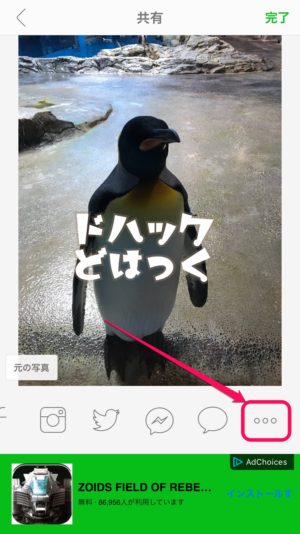
▼そこで表示される共有可能なアプリ一覧の中に「Flipagram」のアイコンがありますので、そちらをタップしてみましょう。
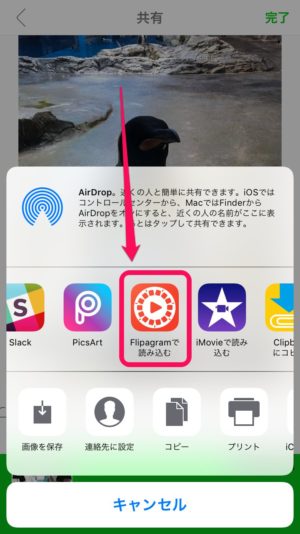
ここまでで一旦、LINE camera側での作業は終了となります!直接LINE cameraからFlipagramを呼び出せるので便利ですね!
Flipagram側で先程作成した画像を確認→動画への取り込み
先ほどの所からFlipagramで遷移した時、
▼こちらの「全ての瞬間」にLINE cameraで作成した画像が表示されているかと思いますので、そちらを選択して「次へ」を押し、
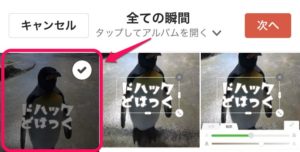
これ以降の作業についてはFlipagram側での作業になりますので、本記事では割愛致します!
まとめ
いかがでしたでしょうか?
LINE cameraから直接Flipagramを開けることもあり、アプリ間を行ったり来たりする必要がなく、手軽に作れることもあいまって、とても便利な手法ですね!
皆様ももしFlipagramで可愛いフォントを入れたいのに「ない!」という時はFlipagramの運営にメールを送りつつも、本記事のようにLINE cameraを並行・併用して作成してみてくださいませ!